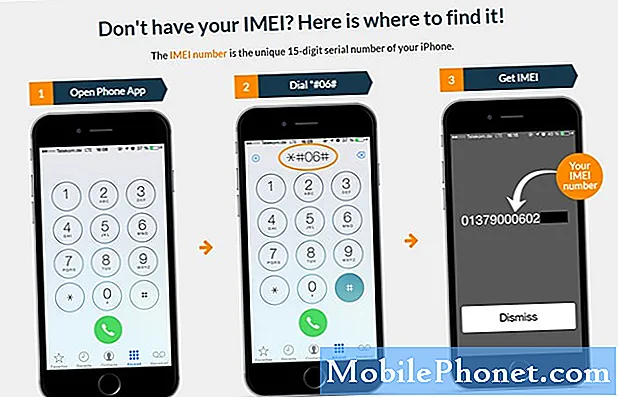Sisu
- LG V35 ThinQ tõrkeotsing, mida arvuti ei tunne
- Teie arvuti tõrkeotsing, mis ei tunne teie V35 ThinQ-d ära
Arvutid on vajalikud nutitelefonide tarkvara ja andmete haldamise osas. See on võimalik Windowsi PC-de või Mac-arvutite jaoks spetsiaalse tarkvara või mobiilsete andmehaldustööriistade abil. Andmete haldamise alustamiseks peab teie nutitelefon olema arvutiga ühendatud ühilduva USB-pistiku või andmekaabli kaudu. Kui ühendus on loodud, tekitab nutitelefoni ja arvuti vaheline side. Siiski on juhtumeid, kui arvuti ei suuda nutitelefoni tuvastada ega tuvastada. See võib juhtuda telefoni tarkvara- või riistvaraprobleemide tõttu, kui mitte arvutis. Seega oleks vaja nii nutitelefoni kui ka arvutisüsteemi tõrkeotsingut.
Selles postituses käsitletakse asjakohast probleemi, mille puhul Windowsi arvuti ei tunne LG V35 ThinQ nutitelefoni. Selle probleemiga toimetuleku tagamiseks olen kaardistanud mõned kasulikud lahendused ja üldised lahendused, millele viidata. Täpsema ülevaate saamiseks lugege edasi.
Enne kui otsime tõrkeotsingut, jätkake meie tõrkeotsingu lehel, kuna oleme juba lahendanud mõned levinumad probleemid, millest meie lugejad teatasid. Leidke oma probleemidega sarnased probleemid ja kasutage meie soovitatud lahendusi. Kui vajate ka pärast seda meie abi, võtke meiega ühendust, täites meie Androidi küsimustiku.
LG V35 ThinQ tõrkeotsing, mida arvuti ei tunne
Alustamiseks LG V35 ThinQ nutitelefoni tõrkeotsing veendumaks, et see pole süüdi. Siin on mõned võimalused, mida saate proovida.
Esimene lahendus: LG V35 ThinQ nutitelefoni pehme lähtestamine või taaskäivitamine.
Juhuslikud tõrked võivad olla takistanud teie telefonil arvutiga ühenduse loomist. Telefonisüsteemi juhuslike tõrgete põhjustatud tarkvaravigade kõrvaldamiseks taaskäivitage või lähtestage LG V35 järgmiselt.
- Hoidke all klahvi Toite- / lukustusnupp telefoni tagaküljel.
- Valige Lülita välja valik.
- Seejärel puudutage Lülita välja uuesti kinnitamiseks.
- Umbes 30 sekundi pärast hoidke all klahvi Toite- / lukustusnupp kuni süttib.
- Teise võimalusena võite klahvi hoida ja hoida Hääl maha ja Toite- / lukustusnupud samaaegselt umbes 10 sekundit ja seejärel vabastage mõlemad nupud, kui telefon taaskäivitub.
Pehme lähtestamine kustutab ka ajutised või vahemällu salvestatud failid, mis võisid põhjustada teie telefoni ja arvutisüsteemi vahelise suhtlusvea. Andmete kadumise pärast pole vaja muretseda, kuna see protsess ei mõjuta teie seadme sisemällu salvestatud andmeid.
Teine lahendus: tühjendage vahemälu ja andmed telefoni salvestusruumist.
Ajutised failid, mis on telefoni rakendustes või operatsioonisüsteemis vahemäluna salvestatud, võivad kohati rikutud olla ja kui see juhtub, on kalduvus, et telefonisüsteem tõrkub. Ja arvutiga suhtlemata jätmine on üks tõenäolisi sümptomeid. Selle välistamiseks võib abiks olla vahemälu ja andmete kustutamine telefoni salvestusruumist. Ajutiste või vahemällu salvestatud failide turvaliseks eemaldamiseks oma LG V35 ThinQ nutitelefonist toimige järgmiselt.
- Puudutage valikut Rakendused avaekraanilt.
- Seejärel puudutage Seaded.
- Navigeerige lehele Kindral vaheleht.
- Valige Ladustamine.
- Kerige loendis alla ja puudutage Vahemällu salvestatud andmed.
- Kui teilt küsitakse kinnituskirja, puudutage Jah kõigi rakenduste vahemälude tühjendamiseks.
Pärast vahemälu ja andmete tühjendamist taaskäivitage telefon, et värskendada sisemist mälu ja operatsioonisüsteemi. Seejärel proovige uuesti telefoni arvutiga ühendada.
Kolmas lahendus: värskendage oma telefoni tarkvara uusimale saadaolevale versioonile.
Seadme uusima tarkvaraversiooni installimine võib olla probleemi lahendamise võti, kui mõni viga on selle kõigepealt käivitanud. Tarkvaravärskendused võivad sisaldada vajalikku parandusparandust, et vabaneda vea põhjustanud tarkvaraveast või pahavarast. LG V35 ThinQ nutitelefoni uue värskenduse kontrollimiseks toimige järgmiselt.
- Pühkige ikoonilt allapoole Märguanderiba.
- Puudutage nuppu Seaded ikooni.
- Mine Kindral vaheleht.
- Valige Telefoni kohta.
- Puudutage valikut Tarkvara teave seadme Androidi versiooni, põhiriba versiooni ja tarkvaraversiooni vaatamiseks.
- Tarkvarauuenduste kontrollimiseks minge lehele Umbes jaotises.
- Seejärel puudutage Tarkvarauuendus.
- Valige Uuendage kohe.
Värskendusfaili allalaadimise ja installimise lõpuleviimiseks järgige ekraanil kuvatavaid juhiseid. Kui värskenduse installimine on lõppenud, ärge unustage telefoni taaskäivitada. See hoiab ära seadme või mõne rakenduse pettuse. Seejärel ühendage telefon uuesti arvutiga ja vaadake, kas see töötab nüüd.
Neljas lahendus: lubage oma LG V35 ThinQ nutitelefonis USB-silumise režiim.
Android-seadmetel on mõned varjatud funktsioonid, mida saab kasutada täpsema tõrkeotsingu eesmärgil. Üks neist on USB silumisrežiim. See funktsioon aktiveerib vajadusel telefoni täiustatud USB-funktsioonid. Põhimõtteliselt võimaldab see teie nutitelefoni arvutist lugeda, kui see on ühendatud USB-pistiku kaudu. USB-silumisrežiimi lubamiseks LG V35 ThinQ nutitelefonis saate teha järgmist.
- Puudutage avakuval ikooni Rakendused.
- Seejärel puudutage Seaded.
- Kerige ja puudutage ikooni Teave seadme kohta.
- Puudutage valikut Järgu number seitse (7) korda.
- Siis minge tagasi Seaded seejärel leidke menüü Arendaja valikud.
- Puudutage sisselülitamiseks USB silumisrežiim.
Pärast USB-silumisrežiimi lubamist ühendage telefon uuesti arvutiga. Seekord tuleks seda tunnustada.
Teie arvuti tõrkeotsing, mis ei tunne teie V35 ThinQ-d ära
Kui teie nutitelefoniga on kõik korras, siis tõenäoliselt on probleem teie arvutis. Sellisel juhul peate seda tegema Windowsi arvuti tõrkeotsing. Alustamiseks eemaldage arvutist kõik välised USB-seadmed. Mõnikord võib süsteem rikkuda ja lõpuks nutitelefoni ära tunda, kui mitu USB-atribuutikat on ühendatud. See hoiab ära ühendatud seadmete konflikti tekitamise. Kui probleem püsib, isegi kui teie arvutiga pole ühendatud ühtegi teist USB-seadet, võib nende järgmiste lahenduste tegemine aidata.
Esimene lahendus: lülitage toide sisse või taaskäivitage arvuti.
Esimesel ühenduse loomisel ei pruugi arvuti välist seadet ära tunda. Selle põhjuseks on sageli süsteemi väike tõrge, mida saab süsteemi taaskäivitamisega hõlpsasti kõrvaldada. Windowsi arvuti taaskäivitamiseks või toitesüsteemiks on erinevaid viise.
- Võite teha tavapärase taaskäivitamise Start-> Restart menüü.
- Teise võimalusena saate süsteemi taaskäivitada Start-> Toide välja menüü. See sulgeb arvutisüsteemi. Mõne sekundi pärast vajutage Toitenupp et see uuesti sisse lülitada.
- Või võite kasutada ka kiirklahve või Ctrl soovi korral klaviatuuri klahve.
Pärast arvuti taaskäivitamist ühendage telefon töötavasse USB-porti ja vaadake, kas see on juba tuvastatud.
Teine lahendus: keelake või konfigureerige oma arvutis tulemüür ja turvatarkvara.
Windowsi arvutitel on eelinstallitud Windows Defenderi tulemüür, mida kasutatakse seadme kaitsmiseks volitamata juurdepääsu eest. Nagu iga teine tulemüür, võib ka Windowsi tulemüüri lubamine keelata turvalisuse huvides juurdepääsu teie nutitelefonile. Sel juhul saate konfigureerida tulemüüri seaded ja anda loa LG V35 ThinQ-le. Järgige neid samme:
- Klõpsake nuppu Start-ikoon / nupp.
- Valige Seaded.
- Minema Värskendamine ja turvalisus.
- Valige Windowsi turvalisus.
- Klõpsake nuppu Tulemüür ja võrgukaitse.
- Valige a võrguprofiil.
- Navigeerige Windows Defenderi tulemüür, seejärel kohandage vajalikke suvandeid.
Kui vajate Windowsi tulemüüri konfigureerimisel abi, võtke ühendust Microsofti toega. Lisateabe saamiseks muu turvatarkvara konfigureerimisel LG V35 ThinQ nutitelefonile loa andmiseks või süsteemile täieliku juurdepääsu saamiseks pöörduge turvatarkvara arendaja poole. Nad juhatavad teid läbi kogu rakenduse vastavalt sellele seadistamise või konfigureerimise.
Kolmas lahendus: hallake oma arvuti USB-draivereid.
Draiverite haldamise protsess Windowsi arvutis võib opsüsteemiti erineda. Kuid üldiselt saab Windowsi arvutite draiveriteabele juurde pääseda kaustast Device Manager. Järgmised toimingud kehtivad Windows 10 arvuti jaoks:
- Klõpsake nuppu Start-nupp.
- Sisestage otsimiseks Seadmehaldus siis valige see tulemuste loendist.
- Alates Seadmehaldus ekraanil laiendage kategooriaid, klõpsates nuppu + või laienda ikooni.
- Leidke ja valige oma seadme nimi (LG V35 ThinQ), seejärel paremklõpsake või puudutage ja hoidke seda.
- Valige suvand Draiveri värskendamine seadme draiveri värskendamiseks uuemale versioonile. Või valige vajadusel draiveri desinstallimise või uuesti installimise võimalus.
Taaskäivitage arvuti ja Windows proovib seejärel draiverit uuesti installida.
Otsige täiendavat abi
Kui te pole kindel, milliseid draivereid kasutada või konfigureerida, pöörduge täiendava abi saamiseks oma arvutisüsteemi administraatori või Microsofti tugiteenuse poole. Võite paluda tehnilise toe esindajalt kontrollida, kas teie arvutisse on installitud õige draiver, et LG V35 ThinQ nutitelefon ära tunda.
võta meiega ühendust
Oleme alati avatud teie probleemidele, küsimustele ja ettepanekutele, nii et võtke meiega ühendust, täites selle vormi. See on meie pakutav tasuta teenus ja me ei nõua selle eest sentigi. Kuid pange tähele, et me saame iga päev sadu meile ja meil on võimatu neile kõigile vastata. Kuid võite olla kindel, et lugesime iga saadud sõnumit läbi. Neile, keda oleme aidanud, levitage palun sõna, jagades oma postitusi oma sõpradele või lihtsalt meeldides meie Facebooki ja Google+ lehele või jälgides meid Twitteris.
Postitused, mis võivad teile abiks olla:
- LG V35 ThinQ parandamine, mis ei lülitu sisse (lihtsad sammud)
- Mida teha, kui teie LG V35 ThinQ ei saa enam WiFi-võrguga ühendust luua [Veaotsingu juhend]
- Kuidas parandada LG V35 ThinQ-d, mis ei saa tekstsõnumeid ega SMS-e saata / vastu võtta
- Kuidas LG V35 ThinQ ekraani vilkumise probleemiga lahendada [Veaotsingu juhend]